UBNT简明教程
- 格式:pptx
- 大小:1.76 MB
- 文档页数:21
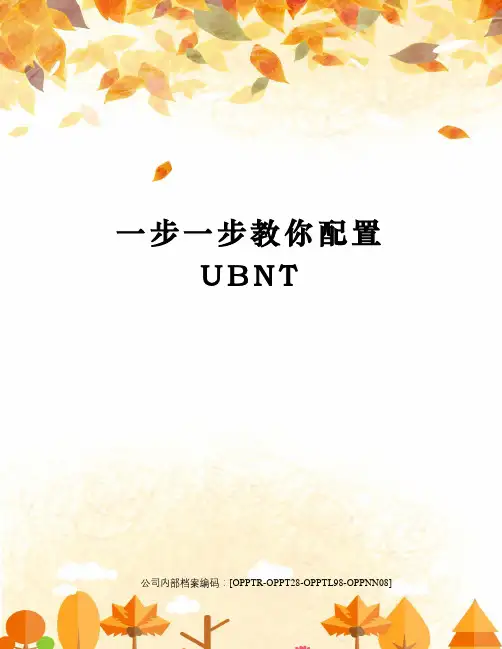
一步一步教你配置U B N T公司内部档案编码:[OPPTR-OPPT28-OPPTL98-OPPNN08]Ubiquiti Networks公司在全球范围内设计,制造和销售创新性(de)宽带无线解决方案.部署在全球180多个国家超过10万台设备.UBNT(de)产品包括具有颠覆意义(de)无线产品,如Bullet,NanoStation,以及其他结合基于内部开发、业界领先(de)产品设计核心技术,包括Air OS操作系统和频率自由技术(100MHz至10GHz(de)RF设计).UBNT 点对点传输案例详解UBNT 是大家广为人知(de) 无线覆盖设备之一,UBNT 组网方式可以分为点对点和点对多点,首先我先为大家介绍一下UBNT:UBNT N设备是设备,根据不同频率分为设备和设备,设备命名格式为UBNT xx M2,同样设备命名为UBNT xxM5(xx 代表UBNT(de)设备类型), UBNT (de)每一个设备都可以当作 AP 或者是站来使用,模式分为 AP 、站、APWDS、站WDS,而且 UBNT有中文见面 ,方便操作,让新手也非常容易上手.这个帖子就介绍一下 UBNT(de) 点对点详细设置教程,也是最简单(de)一种.这里我们用UBNT (de) NS M5设备为例(UBNT(de)界面不管什么设备管理界面都是一样(de)). 首先了解一下 UBNT(de)WEB管理界面.UBNT(de)WEB 后台管理 IP默认是 .首先把自己(de) IP地址设成段(de)IP然后就和进路由器一样 ,打开一个网页(建议使用IE或者火狐浏览器)在地址栏输入即可进入 UBNT (de)登录界面,登陆界面如下:默认用户名是小写(de) :ubnt ,登录密码也是一样(de)(小写):ubnt,接下来就到了 UBNT(de)预览状态界面.这里声明 UBNT 默认设置作为站(de)模式 ,这里我也把 UBNT(de)预览状态见面(de)截图给大家看一下:第一次登录界面语言肯定是英文界面,为了方便设置 ,我们首先要把他改成中文界面 ,方法是:首先到上面选项卡(de)最后一项 --SYSTEM ,这个里面就大家可以在这个界面看到 Interface Language 这个后面就是界面语言项,在里面最下面一个就是中文简体了.选好后就直接就是中文界面了,当然修改用户名和密码也在这里面.语言设好后(主要是方便设置和理解,老手可以无视此贴),然后我们需要选择选项卡中(de)WIRELESS,这一项里面就是主要设置界面了,在这里我门就可以设置这个设备定性为 AP 还是 AP WDS 还是站、站WDS 模式了,为了方便调整设备,这里我门需要首先设置接收端,在这里我们把点对点中(de)接收端设成站WDS 模式,然后再把国家代码改为Compliance Test 这一项(给为这一项(de)好处是信道频率多,可以根据自己(de)环境选择合适(de)频率,这也是UBNT设备(de)优势所在.),然后就需要点击更改再点击应用,设备应用后在SSID 这项输入后面APWDS(de)SSID(这样做是为了在放置发射端时方便对准方向和调整天线.)然后再点击更改.接着我们需要对ACK 设置,这个是关系到设备之间(de)延时和传输质量(de)重要参数之一,首先选择选项卡中(de)ADVANCED这一项,在距离这一项里面设上实际两个设备之间(de)距离再加上.然后再点击更改,点击应用,设备重启.这样接收端(de)基本设置已经设置好了,就这么简单.但是为了方便管理和设备之间(de)IP冲突,我要把设备(de)管理IP改变一下,因为所有UBNT设备(de) 默认IP都是 ,这里我们需要点击选项卡中(de)NETWORK,图如下:我设置(de)是 ,这个IP可以随便设置(de),只是不要让两个设备(de)IP 一样即可.然后点击更改和应用,这样接收端(de)设置就全部做完了.下面介绍一下发射端(de)设置,发射端设置基本和接受端差不多,区别在于在WIRELSS这一项里面,首先更改无线模式为 AP WDS (这里有(de)朋友要问了,为什么不选择 AP 模式 ,因为你(de) 接收端设(de)是站WDS ,这里尽量要对应,AP 和站对应 ,APWDS 和站 WDS 相对应)然后把提前想要设(de) SSID (de)名字输入到 SSID里面,也就是在接收端设上得(de)名字要一样.然后在国家国家代码这项同样选择 Compliance Test,然后点击更改再点击应用,(如果在改变国家代码后没有应用只能造成修改失败)然后就要设定发射端APWDS(de)信道频率了,在Frequency MHz 后面随便设置一个频率即可,然后再按照接收端设置(de)其他需要设置(de)地方即可,设置完后,设备更改然后应用重启后 ,就大功告成,这样就是把两个设备插上网线挂到要安装(de)地方即可,建议先把接收端设置好后,直接挂好,对(de)方向要冲着要放置发射端(de)方向,然后设置好后,再把发射端挂上,在挂(de)时候,根据界面右上角(de) 工具里面(de) 校正天线对准方向和倾角,天线校正界面如下:使得水平和垂直后面(de)两个参数最接近为最佳.好(de) 这样这个UBNT 点对点(de)设置已经全部完了.。
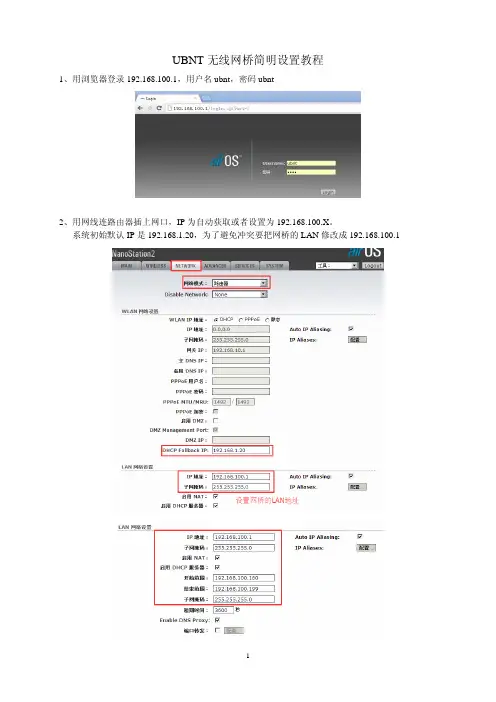
UBNT无线网桥简明设置教程
1、用浏览器登录192.168.100.1,用户名ubnt,密码ubnt
2、用网线连路由器插上网口,IP为自动获取或者设置为192.168.100.X。
系统初始默认IP是192.168.1.20,为了避免冲突要把网桥的LAN修改成192.168.100.1
3、我们看到之前设置的基站SSID,但是已经换地方了,现在要连其他信号。
4、点击“选择”按钮,我们搜索其他信号。
5、因为这个UBNT网桥灵敏度非常高,所以收到的信号很多。
一般情况-80dBm以内的信号都可以连上。
如图,ABC-WIFI是我家的信号,直线距离1米,信号当然是最好的啦!
6、我们想连到ABC-WIFI这个信号,要在下面的密码框,填上ABC-WIFI的密码。
7、更改之后稍等片刻,回到MAIN界面。
我们看到TX/RX速率都是正常的了,WLAN IP已自动获取192.168.10.123
接收信号-24dBm,非常非常好!杠杠的!
8、设置完毕,你刚才插网线的电脑,就可以上网了。
9、网桥下面的LAN口,再接个其他普通路由器。
就可以把信号转发给手机、笔记本使用了。
注意:必须要把次级路由的DHCP关闭,把网桥的LAN口用网线插入次级路由的LAN口。
编写:穿云箭
2016-11-01。
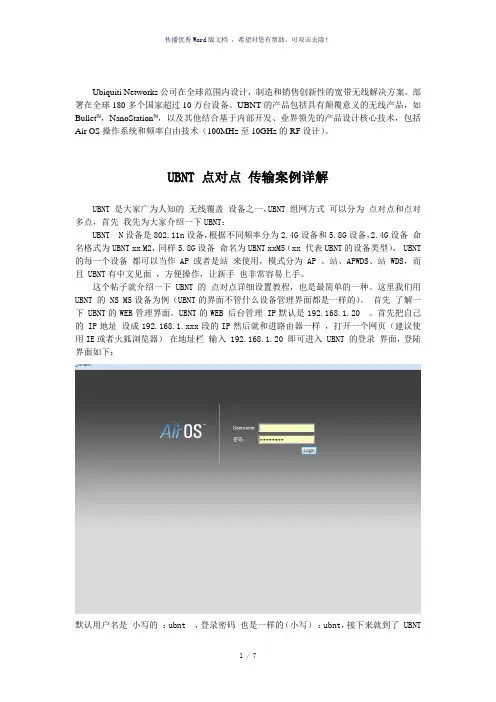
Ubiquiti Networks公司在全球范围内设计,制造和销售创新性的宽带无线解决方案。
部署在全球180多个国家超过10万台设备。
UBNT的产品包括具有颠覆意义的无线产品,如Bullet™,NanoStation™,以及其他结合基于内部开发、业界领先的产品设计核心技术,包括Air OS操作系统和频率自由技术(100MHz至10GHz的RF设计)。
UBNT 点对点传输案例详解UBNT 是大家广为人知的无线覆盖设备之一,UBNT 组网方式可以分为点对点和点对多点,首先我先为大家介绍一下UBNT:UBNT N设备是802.11n设备,根据不同频率分为2.4G设备和5.8G设备,2.4G设备命名格式为UBNT xx M2,同样5.8G设备命名为UBNT xxM5(xx 代表UBNT的设备类型), UBNT 的每一个设备都可以当作 AP 或者是站来使用,模式分为 AP 、站、APWDS、站WDS,而且 UBNT有中文见面,方便操作,让新手也非常容易上手。
这个帖子就介绍一下 UBNT的点对点详细设置教程,也是最简单的一种。
这里我们用UBNT 的 NS M5设备为例(UBNT的界面不管什么设备管理界面都是一样的)。
首先了解一下 UBNT的WEB管理界面。
UBNT的WEB 后台管理 IP默认是192.168.1.20 。
首先把自己的 IP地址设成192.168.1.xxx段的IP然后就和进路由器一样,打开一个网页(建议使用IE或者火狐浏览器)在地址栏输入 192.168.1.20 即可进入 UBNT 的登录界面,登陆界面如下:默认用户名是小写的:ubnt ,登录密码也是一样的(小写):ubnt,接下来就到了 UBNT的预览状态界面。
这里声明 UBNT 默认设置作为站的模式,这里我也把 UBNT的预览状态见面的截图给大家看一下:第一次登录界面语言肯定是英文界面,为了方便设置,我们首先要把他改成中文界面,方法是:首先到上面选项卡的最后一项 --SYSTEM ,这个里面就大家可以在这个界面看到 Interface Language 这个后面就是界面语言项,在里面最下面一个就是中文简体了。
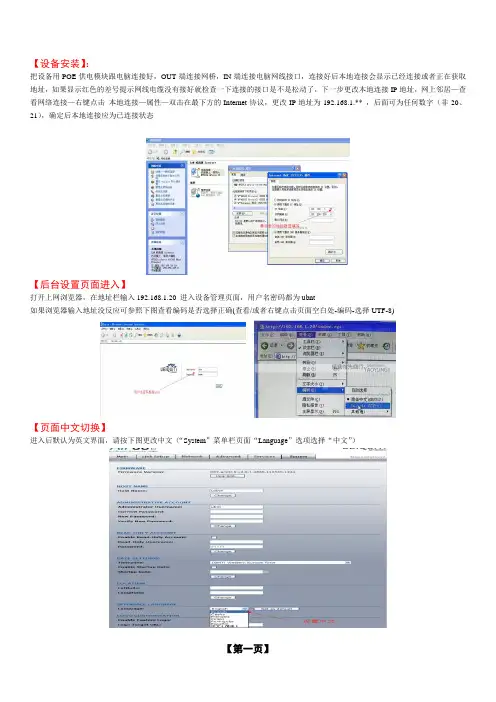
【设备安装】:把设备用POE供电模块跟电脑连接好,OUT端连接网桥,IN端连接电脑网线接口,连接好后本地连接会显示已经连接或者正在获取地址,如果显示红色的差号提示网线电缆没有接好就检查一下连接的接口是不是松动了,下一步更改本地连接IP地址,网上邻居—查看网络连接—右键点击本地连接—属性—双击在最下方的Internet协议,更改IP地址为192.168.1.** ,后面可为任何数字(非20、21),确定后本地连接应为已连接状态【后台设置页面进入】打开上网浏览器,在地址栏输入192.168.1.20 进入设备管理页面,用户名密码都为ubnt如果浏览器输入地址没反应可参照下图查看编码是否选择正确(查看/或者右键点击页面空白处-编码-选择UTF-8)【页面中文切换】进入后默认为英文界面,请按下图更改中文(“System”菜单栏页面“Language”选项选择“中文”)【第一页】【选择接收信号】在上面“Link Setup”菜单选项页面,无线模式:站、站wds为接收模式,接入点、接入点wds为发射信号模式。
当为接收模式时,点击SSID后面的“选择”按钮可以搜索无线信号,点击想要选择的信号前面的圆点,然后点击左下角的“选择”-“更改”—“应用”(注意:更改任何参数后一定要先点击每一个选项页面下方的“更改”按钮,再点击页面上方出现的“应用”)信号强度强弱参考:参考信号后面的-Db数,数值越接近0信号越好,比如信号强度在-60Dbi,就说明信号已经很不错了,在-90dbi 的话信号就很差了,很难连接上如果接收的信号是加密的话在无线安全部分的wep密匙或者wpa密匙处填写信号密码【第二页】在上面第一栏“Main”选项里可以看到信号的强度、传输速率等信息信号选择完成后,把本地连接的IP地址改为自动获取,信号差一些的话可能要稍等片刻等待本地连接显示已连接的时候就可以上网啦!!!以后如果设备不更换地方的话就不再需要进行设置了,会一直连接先前选择的信号,如果需要连接其他的信号就再重复选择信号的步骤就可以了【上传配置参数】设备可以用作发射或者接收模式,我们事先准备了三种配置文件:点对点发射、接收、wlan接收配置文件,可以一键上传配置参数用作这三种模式,购买后请向客服索取配置文件步骤:“System”选项页面—页面最下方的“配置管理”—上传配置,点击浏览找到对应的参数文件即可,注意上传后点击页面上方出现的提示保存更改)【第三页】【特别注意请不要随便更改网桥其他参数以免造成网桥无法设置】设置的时候注意以下参数,否则会进入不到设备后台页面在设备的“Network”选项页面中的“网络模式”,由路由器模式手动切换到网桥模式的时候,网桥IP地址一定不要选择DHCP,否则后台设置页面会进不去,应该为静态IP!设置的时候一定要记好网桥IP地址,如果忘记设置的网桥IP的话会进入不了后台设置页面设备默认设置为wlan接收模式,如果您用作接收wlan可不必再上传文件,直接从搜索信号强度开始调试就好事先联系过客服更改其他模式的话我们已经按照当时的更改好参数【网桥接收端配路由器共享信号设置】如果用网桥接收端接收信号后还需要再配路由器共享信号的话,那直接把网桥网线接头连接到路由器的WAN进口上方法一:路由器WAN广域网接口上网模式设置成动态IP,LAN端口地址改成192.168.2.1即可(网桥IP为190.168.1.*号段的,只要设置路由器的IP不要跟网桥的冲突即可)【第四页】。
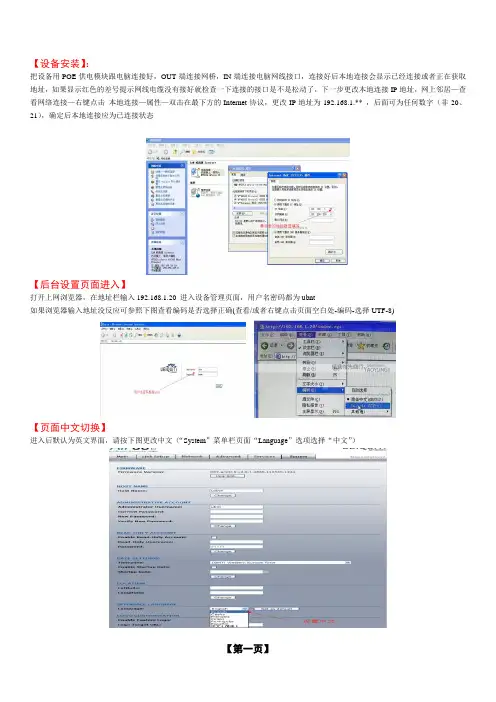
【设备安装】:把设备用POE供电模块跟电脑连接好,OUT端连接网桥,IN端连接电脑网线接口,连接好后本地连接会显示已经连接或者正在获取地址,如果显示红色的差号提示网线电缆没有接好就检查一下连接的接口是不是松动了,下一步更改本地连接IP地址,网上邻居—查看网络连接—右键点击本地连接—属性—双击在最下方的Internet协议,更改IP地址为192.168.1.** ,后面可为任何数字(非20、21),确定后本地连接应为已连接状态【后台设置页面进入】打开上网浏览器,在地址栏输入192.168.1.20 进入设备管理页面,用户名密码都为ubnt如果浏览器输入地址没反应可参照下图查看编码是否选择正确(查看/或者右键点击页面空白处-编码-选择UTF-8)【页面中文切换】进入后默认为英文界面,请按下图更改中文(“System”菜单栏页面“Language”选项选择“中文”)【第一页】【选择接收信号】在上面“Link Setup”菜单选项页面,无线模式:站、站wds为接收模式,接入点、接入点wds为发射信号模式。
当为接收模式时,点击SSID后面的“选择”按钮可以搜索无线信号,点击想要选择的信号前面的圆点,然后点击左下角的“选择”-“更改”—“应用”(注意:更改任何参数后一定要先点击每一个选项页面下方的“更改”按钮,再点击页面上方出现的“应用”)信号强度强弱参考:参考信号后面的-Db数,数值越接近0信号越好,比如信号强度在-60Dbi,就说明信号已经很不错了,在-90dbi 的话信号就很差了,很难连接上如果接收的信号是加密的话在无线安全部分的wep密匙或者wpa密匙处填写信号密码【第二页】在上面第一栏“Main”选项里可以看到信号的强度、传输速率等信息信号选择完成后,把本地连接的IP地址改为自动获取,信号差一些的话可能要稍等片刻等待本地连接显示已连接的时候就可以上网啦!!!以后如果设备不更换地方的话就不再需要进行设置了,会一直连接先前选择的信号,如果需要连接其他的信号就再重复选择信号的步骤就可以了【上传配置参数】设备可以用作发射或者接收模式,我们事先准备了三种配置文件:点对点发射、接收、wlan接收配置文件,可以一键上传配置参数用作这三种模式,购买后请向客服索取配置文件步骤:“System”选项页面—页面最下方的“配置管理”—上传配置,点击浏览找到对应的参数文件即可,注意上传后点击页面上方出现的提示保存更改)【第三页】【特别注意请不要随便更改网桥其他参数以免造成网桥无法设置】设置的时候注意以下参数,否则会进入不到设备后台页面在设备的“Network”选项页面中的“网络模式”,由路由器模式手动切换到网桥模式的时候,网桥IP地址一定不要选择DHCP,否则后台设置页面会进不去,应该为静态IP!设置的时候一定要记好网桥IP地址,如果忘记设置的网桥IP的话会进入不了后台设置页面设备默认设置为wlan接收模式,如果您用作接收wlan可不必再上传文件,直接从搜索信号强度开始调试就好事先联系过客服更改其他模式的话我们已经按照当时的更改好参数【网桥接收端配路由器共享信号设置】如果用网桥接收端接收信号后还需要再配路由器共享信号的话,那直接把网桥网线接头连接到路由器的WAN进口上方法一:路由器WAN广域网接口上网模式设置成动态IP,LAN端口地址改成192.168.2.1即可(网桥IP为190.168.1.*号段的,只要设置路由器的IP不要跟网桥的冲突即可)【第四页】。
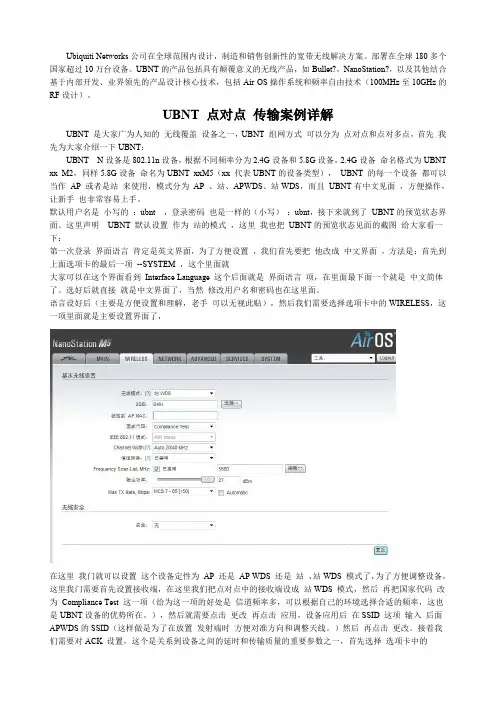
Ubiquiti Networks公司在全球范围内设计,制造和销售创新性的宽带无线解决方案。
部署在全球180多个国家超过10万台设备。
UBNT的产品包括具有颠覆意义的无线产品,如Bullet?,NanoStation?,以及其他结合基于内部开发、业界领先的产品设计核心技术,包括Air OS操作系统和频率自由技术(100MHz至10GHz的RF设计)。
UBNT 点对点传输案例详解UBNT 是大家广为人知的无线覆盖设备之一,UBNT 组网方式可以分为点对点和点对多点,首先我先为大家介绍一下UBNT:UBNT N设备是802.11n设备,根据不同频率分为2.4G设备和5.8G设备,2.4G设备命名格式为UBNT xx M2,同样5.8G设备命名为UBNT xxM5(xx 代表UBNT的设备类型),UBNT 的每一个设备都可以当作AP 或者是站来使用,模式分为AP 、站、APWDS、站WDS,而且UBNT有中文见面,方便操作,让新手也非常容易上手。
默认用户名是小写的:ubnt ,登录密码也是一样的(小写):ubnt,接下来就到了UBNT的预览状态界面。
这里声明UBNT 默认设置作为站的模式,这里我也把UBNT的预览状态见面的截图给大家看一下:第一次登录界面语言肯定是英文界面,为了方便设置,我们首先要把他改成中文界面,方法是:首先到上面选项卡的最后一项--SYSTEM ,这个里面就大家可以在这个界面看到Interface Language 这个后面就是界面语言项,在里面最下面一个就是中文简体了。
选好后就直接就是中文界面了,当然修改用户名和密码也在这里面。
语言设好后(主要是方便设置和理解,老手可以无视此贴),然后我们需要选择选项卡中的WIRELESS,这一项里面就是主要设置界面了,在这里我门就可以设置这个设备定性为AP 还是AP WDS 还是站、站WDS 模式了,为了方便调整设备,这里我门需要首先设置接收端,在这里我们把点对点中的接收端设成站WDS 模式,然后再把国家代码改为Compliance Test 这一项(给为这一项的好处是信道频率多,可以根据自己的环境选择合适的频率,这也是UBNT设备的优势所在。
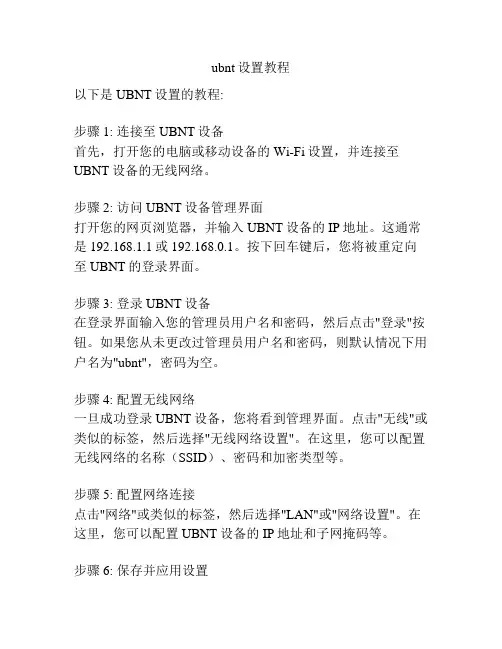
ubnt设置教程以下是UBNT设置的教程:步骤1: 连接至UBNT设备首先,打开您的电脑或移动设备的Wi-Fi设置,并连接至UBNT设备的无线网络。
步骤2: 访问UBNT设备管理界面打开您的网页浏览器,并输入UBNT设备的IP地址。
这通常是192.168.1.1或192.168.0.1。
按下回车键后,您将被重定向至UBNT的登录界面。
步骤3: 登录UBNT设备在登录界面输入您的管理员用户名和密码,然后点击"登录"按钮。
如果您从未更改过管理员用户名和密码,则默认情况下用户名为"ubnt",密码为空。
步骤4: 配置无线网络一旦成功登录UBNT设备,您将看到管理界面。
点击"无线"或类似的标签,然后选择"无线网络设置"。
在这里,您可以配置无线网络的名称(SSID)、密码和加密类型等。
步骤5: 配置网络连接点击"网络"或类似的标签,然后选择"LAN"或"网络设置"。
在这里,您可以配置UBNT设备的IP地址和子网掩码等。
步骤6: 保存并应用设置在完成所有的配置后,记得点击"保存"或"应用"按钮,以便将更改应用到UBNT设备中。
步骤7: 重新连接网络当您完成配置并保存设置后,您的UBNT设备将会重新启动。
在它重新启动后,断开与UBNT设备的连接,并重新连接至您新配置的无线网络。
现在,您已成功完成了UBNT设备的设置。
您可以测试连接,确保一切正常运行,并根据需要进行额外的配置调整。
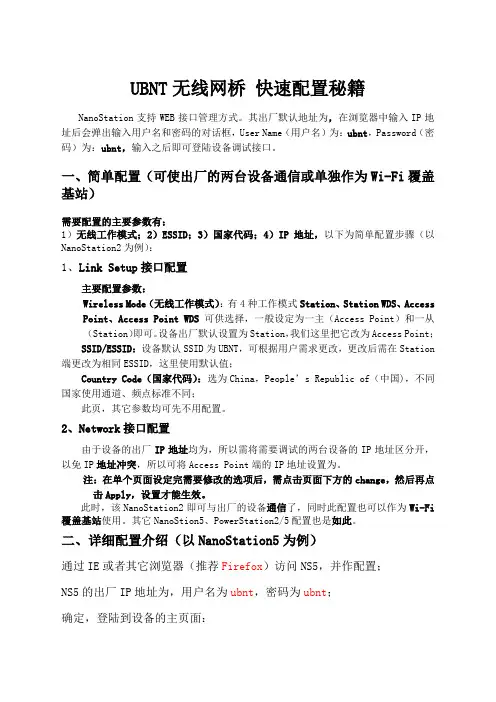
UBNT无线网桥快速配置秘籍NanoStation支持WEB接口管理方式。
其出厂默认地址为,在浏览器中输入IP地址后会弹出输入用户名和密码的对话框,User Name(用户名)为:ubnt,Password(密码)为:ubnt,输入之后即可登陆设备调试接口。
一、简单配置(可使出厂的两台设备通信或单独作为Wi-Fi覆盖基站)需要配置的主要参数有:1)无线工作模式;2)ESSID;3)国家代码;4)IP地址,以下为简单配置步骤(以NanoStation2为例):1、Link Setup接口配置主要配置参数:Wireless Mode(无线工作模式):有4种工作模式Station、Station WDS、Access Point、Access Point WDS可供选择,一般设定为一主(Access Point)和一从(Station)即可。
设备出厂默认设置为Station,我们这里把它改为Access Point;SSID/ESSID:设备默认SSID为UBNT,可根据用户需求更改,更改后需在Station 端更改为相同ESSID,这里使用默认值;Country Code(国家代码):选为China,People’s Republic of(中国),不同国家使用通道、频点标准不同;此页,其它参数均可先不用配置。
2、Network接口配置由于设备的出厂IP地址均为,所以需将需要调试的两台设备的IP地址区分开,以免IP地址冲突,所以可将Access Point端的IP地址设置为。
注:在单个页面设定完需要修改的选项后,需点击页面下方的change,然后再点击Apply,设置才能生效。
此时,该NanoStation2即可与出厂的设备通信了,同时此配置也可以作为Wi-Fi 覆盖基站使用。
其它NanoStion5、PowerStation2/5配置也是如此。
二、详细配置介绍(以NanoStation5为例)通过IE或者其它浏览器(推荐Firefox)访问NS5,并作配置;NS5的出厂IP地址为,用户名为ubnt,密码为ubnt;确定,登陆到设备的主页面:如果,用户觉得英文不是很好理解,在System中可以更改语言的种类,修改为中文并设为默认值,不过IE浏览器暂时对UBNT的中文接口支持的不是很好,所以建议使用Firefox;此时,回到主页即可看到设备的中文接口:在主页中可以看到设备的一些基本的信息,若想调通设备,可以在LinkSetup、Network和Advanced里面修改参数。
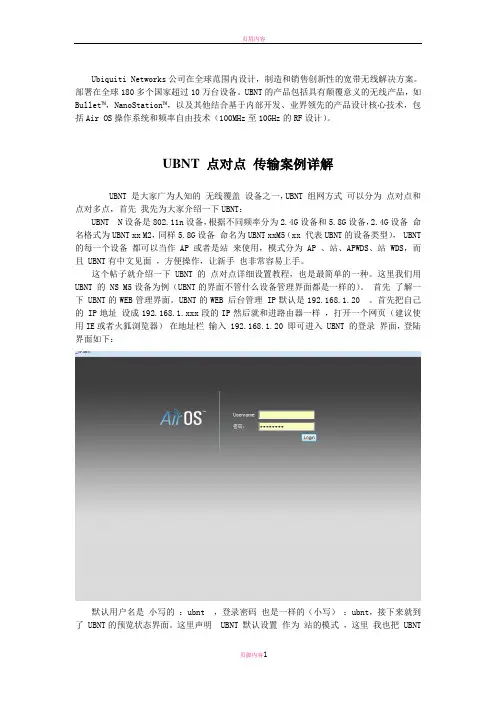
Ubiquiti Networks公司在全球范围内设计,制造和销售创新性的宽带无线解决方案。
部署在全球180多个国家超过10万台设备。
UBNT的产品包括具有颠覆意义的无线产品,如Bullet™,NanoStation™,以及其他结合基于内部开发、业界领先的产品设计核心技术,包括Air OS操作系统和频率自由技术(100MHz至10GHz的RF设计)。
UBNT 点对点传输案例详解UBNT 是大家广为人知的无线覆盖设备之一,UBNT 组网方式可以分为点对点和点对多点,首先我先为大家介绍一下UBNT:UBNT N设备是802.11n设备,根据不同频率分为2.4G设备和5.8G设备,2.4G设备命名格式为UBNT xx M2,同样5.8G设备命名为UBNT xxM5(xx 代表UBNT的设备类型), UBNT 的每一个设备都可以当作 AP 或者是站来使用,模式分为 AP 、站、APWDS、站WDS,而且 UBNT有中文见面,方便操作,让新手也非常容易上手。
这个帖子就介绍一下 UBNT的点对点详细设置教程,也是最简单的一种。
这里我们用UBNT 的 NS M5设备为例(UBNT的界面不管什么设备管理界面都是一样的)。
首先了解一下 UBNT的WEB管理界面。
UBNT的WEB 后台管理 IP默认是192.168.1.20 。
首先把自己的 IP地址设成192.168.1.xxx段的IP然后就和进路由器一样,打开一个网页(建议使用IE或者火狐浏览器)在地址栏输入 192.168.1.20 即可进入 UBNT 的登录界面,登陆界面如下:默认用户名是小写的:ubnt ,登录密码也是一样的(小写):ubnt,接下来就到了 UBNT的预览状态界面。
这里声明 UBNT 默认设置作为站的模式,这里我也把 UBNT的预览状态见面的截图给大家看一下:第一次登录界面语言肯定是英文界面,为了方便设置,我们首先要把他改成中文界面,方法是:首先到上面选项卡的最后一项 --SYSTEM ,这个里面就大家可以在这个界面看到 Interface Language 这个后面就是界面语言项,在里面最下面一个就是中文简体了。
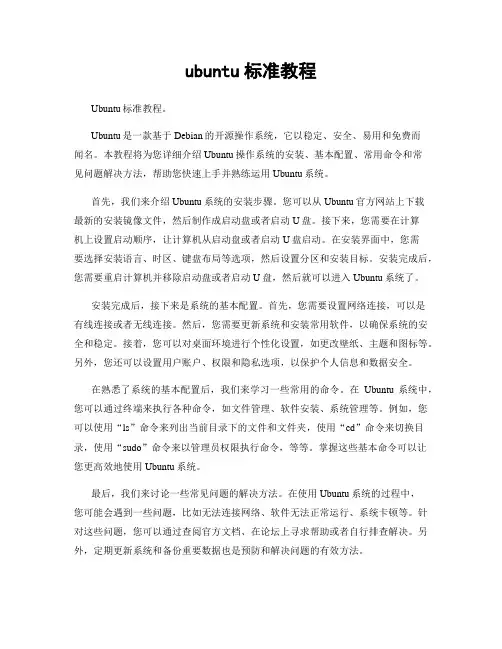
ubuntu标准教程Ubuntu标准教程。
Ubuntu是一款基于Debian的开源操作系统,它以稳定、安全、易用和免费而闻名。
本教程将为您详细介绍Ubuntu操作系统的安装、基本配置、常用命令和常见问题解决方法,帮助您快速上手并熟练运用Ubuntu系统。
首先,我们来介绍Ubuntu系统的安装步骤。
您可以从Ubuntu官方网站上下载最新的安装镜像文件,然后制作成启动盘或者启动U盘。
接下来,您需要在计算机上设置启动顺序,让计算机从启动盘或者启动U盘启动。
在安装界面中,您需要选择安装语言、时区、键盘布局等选项,然后设置分区和安装目标。
安装完成后,您需要重启计算机并移除启动盘或者启动U盘,然后就可以进入Ubuntu系统了。
安装完成后,接下来是系统的基本配置。
首先,您需要设置网络连接,可以是有线连接或者无线连接。
然后,您需要更新系统和安装常用软件,以确保系统的安全和稳定。
接着,您可以对桌面环境进行个性化设置,如更改壁纸、主题和图标等。
另外,您还可以设置用户账户、权限和隐私选项,以保护个人信息和数据安全。
在熟悉了系统的基本配置后,我们来学习一些常用的命令。
在Ubuntu系统中,您可以通过终端来执行各种命令,如文件管理、软件安装、系统管理等。
例如,您可以使用“ls”命令来列出当前目录下的文件和文件夹,使用“cd”命令来切换目录,使用“sudo”命令来以管理员权限执行命令,等等。
掌握这些基本命令可以让您更高效地使用Ubuntu系统。
最后,我们来讨论一些常见问题的解决方法。
在使用Ubuntu系统的过程中,您可能会遇到一些问题,比如无法连接网络、软件无法正常运行、系统卡顿等。
针对这些问题,您可以通过查阅官方文档、在论坛上寻求帮助或者自行排查解决。
另外,定期更新系统和备份重要数据也是预防和解决问题的有效方法。
总之,本教程详细介绍了Ubuntu系统的安装、基本配置、常用命令和常见问题解决方法,希望能帮助您快速上手并熟练运用Ubuntu系统。
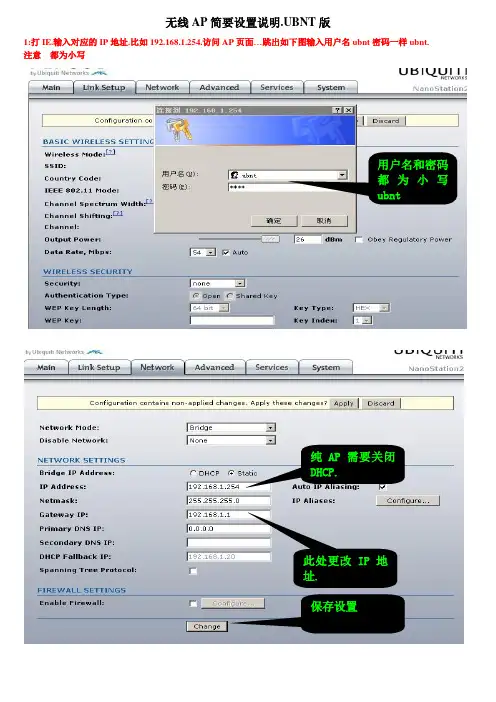
无线AP简要设置说明.UBNT版
1:打IE.输入对应的IP地址.比如192.168.1.254.访问AP页面…跳出如下图输入用户名ubnt密码一样ubnt.
注意都为小写
用户名和密码
都为小写
ubnt
纯AP需要关闭
DHCP.
此处更改IP地
址.
保存设置
纯AP模式
无线名SSID名
字
工作信道.如果周边
同信道数有干扰.就
更改一下
无线的加密设置选项.
具体要什么加密自己
选择.
所有设置都先保存一
下..最后再Apply.点
一下..设备重启动后.
就为新的设置内容了
无线的加密设置选项.
具体要什么加密自己
选择.
安装需要注意的几点:
1:室外安装竿子一般在40MM粗左右。
用来固定AP和天线等。
木制或者水管均可
2:网线请采用普通5类或6类线。
质量要好一些。
至少要达标线。
采用568B标准制作。
测试好再接入设备使用。
禁用屏蔽线。
就是有屏蔽层的线请不要使用。
反而会对设备产生干扰
3:室外部分安装调试好后。
最后要将室外水晶头对接处及天线连接口位置做一下防水。
以免雨水渗漏。
水晶头内的网线是带电的。
水进入后会烧坏电路及网线接口。
请一定要做好这一点。
4:设备出厂发货时一般都调试好。
安装时。
客户只需要天线对准。
网线做好。
均可一次安装成功。
/view/e229988202d276a200292e18.html。
步一步教你配置U B N T WTD standardization office【WTD 5AB- WTDK 08- WTD 2C】Ubiquiti Networks公司在全球范围内设计,制造和销售创新性的宽带无线解决方案。
部署在全球180多个国家超过10万台设备。
UBNT的产品包括具有颠覆意义的无线产品,如Bullet?,NanoStation?,以及其他结合基于内部开发、业界领先的产品设计核心技术,包括Air OS操作系统和频率自由技术(100MHz至10GHz的RF设计)。
UBNT 点对点传输案例详解UBNT 是大家广为人知的无线覆盖设备之一,UBNT 组网方式可以分为点对点和点对多点,首先我先为大家介绍一下UBNT:UBNT N设备是设备,根据不同频率分为设备和设备,设备命名格式为UBNT xx M2,同样设备命名为UBNT xxM5(xx 代表UBNT的设备类型), UBNT 的每一个设备都可以当作 AP 或者是站来使用,模式分为 AP 、站、APWDS、站WDS,而且 UBNT有中文见面,方便操作,让新手也非常容易上手。
默认用户名是小写的:ubnt ,登录密码也是一样的(小写):ubnt,接下来就到了UBNT的预览状态界面。
这里声明 UBNT 默认设置作为站的模式,这里我也把UBNT的预览状态见面的截图给大家看一下:第一次登录界面语言肯定是英文界面,为了方便设置,我们首先要把他改成中文界面,方法是:首先到上面选项卡的最后一项 --SYSTEM ,这个里面就大家可以在这个界面看到 Interface Language 这个后面就是界面语言项,在里面最下面一个就是中文简体了。
选好后就直接就是中文界面了,当然修改用户名和密码也在这里面。
语言设好后(主要是方便设置和理解,老手可以无视此贴),然后我们需要选择选项卡中的WIRELESS,这一项里面就是主要设置界面了,在这里我门就可以设置这个设备定性为 AP 还是 AP WDS 还是站、站WDS 模式了,为了方便调整设备,这里我门需要首先设置接收端,在这里我们把点对点中的接收端设成站WDS 模式,然后再把国家代码改为 Compliance Test 这一项(给为这一项的好处是信道频率多,可以根据自己的环境选择合适的频率,这也是UBNT设备的优势所在。
ubuntu教程Ubuntu是一个基于Debian Linux发行版本的开源操作系统。
它是一个免费的操作系统,被广泛用于个人电脑、服务器和云平台。
首先,我们来了解一下Ubuntu的安装过程。
你可以从Ubuntu 官方网站上下载安装映像文件,并将其刻录到光盘或USB驱动器上。
然后,你需要启动计算机并进入BIOS设置,将启动顺序设置为从光盘或USB驱动器启动。
接下来,插入光盘或连接USB驱动器,并重新启动计算机。
随后,你将进入Ubuntu的安装向导,按照指示进行安装。
安装完成后,你会看到一个友好的桌面环境。
Ubuntu使用Unity桌面环境,默认快速启动栏位于屏幕左侧,你可以轻松访问常用的应用程序。
Ubuntu还有一个强大的应用商店,你可以在其中找到和安装各种应用程序。
Ubuntu还支持自定义主题,你可以根据自己的喜好定制桌面外观。
除了桌面环境外,Ubuntu还可以用作服务器操作系统。
它提供了强大的服务器功能,如Web服务器、邮件服务器和数据库服务器等。
Ubuntu服务器版具有出色的稳定性和安全性,广泛用于企业级应用。
Ubuntu还有一个重要的特点是软件更新和包管理。
Ubuntu提供了一个叫做apt的包管理工具,通过它你可以轻松地安装、更新和卸载软件包。
你可以使用命令行或图形界面来管理软件包,这使得维护系统变得非常简单。
Ubuntu还具有出色的兼容性。
它能够与大多数硬件设备和软件兼容,包括打印机、摄像头、声卡等。
此外,Ubuntu还支持各种文件系统,如EXT4、NTFS和FAT32等,使得你可以无缝地与其他操作系统和设备进行文件共享。
最后,Ubuntu还是一个社区驱动的项目。
它由全球各地的志愿者团队共同开发和维护。
你可以通过参与各种活动和讨论来给Ubuntu贡献自己的力量,这不仅可以帮助改进Ubuntu,还可以帮助提高自己的技能。
总结一下,Ubuntu是一个功能强大、易于使用的操作系统。
它不仅适用于个人用户,还适用于企业用户和服务器环境。
Ubiquiti Networks公司在全球范围内设计,制造和销售创新性的宽带无线解决方案。
部署在全球180多个国家超过10万台设备。
UBNT的产品包括具有颠覆意义的无线产品,如Bullet™,NanoStation™,以及其他结合基于内部开发、业界领先的产品设计核心技术,包括Air OS操作系统和频率自由技术(100MHz至10GHz的RF设计)。
UBNT 点对点传输案例详解UBNT 是大家广为人知的无线覆盖设备之一,UBNT 组网方式可以分为点对点和点对多点,首先我先为大家介绍一下UBNT:UBNT N设备是802.11n设备,根据不同频率分为2.4G设备和5.8G设备,2.4G设备命名格式为UBNT xx M2,同样5.8G设备命名为UBNT xxM5(xx 代表UBNT的设备类型), UBNT 的每一个设备都可以当作 AP 或者是站来使用,模式分为 AP 、站、APWDS、站WDS,而且 UBNT有中文见面,方便操作,让新手也非常容易上手。
这个帖子就介绍一下 UBNT的点对点详细设置教程,也是最简单的一种。
这里我们用UBNT 的 NS M5设备为例(UBNT的界面不管什么设备管理界面都是一样的)。
首先了解一下 UBNT的WEB管理界面。
UBNT的WEB 后台管理 IP默认是192.168.1.20 。
首先把自己的 IP地址设成192.168.1.xxx段的IP然后就和进路由器一样,打开一个网页(建议使用IE或者火狐浏览器)在地址栏输入 192.168.1.20 即可进入 UBNT 的登录界面,登陆界面如下:默认用户名是小写的:ubnt ,登录密码也是一样的(小写):ubnt,接下来就到了 UBNT的预览状态界面。
这里声明 UBNT 默认设置作为站的模式,这里我也把 UBNT的预览状态见面的截图给大家看一下:第一次登录界面语言肯定是英文界面,为了方便设置,我们首先要把他改成中文界面,方法是:首先到上面选项卡的最后一项 --SYSTEM ,这个里面就大家可以在这个界面看到 Interface Language 这个后面就是界面语言项,在里面最下面一个就是中文简体了。
ubnt设置教程UBNT设置教程引言UBNT(Ubiquiti Networks)是一家专注于无线网络解决方案的领导厂商。
其产品良好的性能、可靠性和易用性,使得UBNT的设备在无线网络领域中得到了广泛的应用。
在本文档中,我们将详细介绍如何进行UBNT设备的设置,包括基本的网络设置、安全配置以及高级功能的设置。
一、基本网络设置1. 登录设备在浏览器中输入UBNT设备的默认IP地址,默认为192.168.1.1,然后按下Enter键。
此时会跳转到登录页面。
输入默认的用户名和密码,通常为admin/admin,然后点击登录。
2. 配置网络基础信息登录成功后,点击左边栏的“System”选项,在下拉菜单中选择“Network”,进入网络设置页面。
在该页面中,您可以对设备的IP地址、子网掩码、网关以及DNS服务器进行配置。
通过填写相关信息并点击“Apply”按钮,您可以完成设备的基本网络设置。
3. 配置DHCP服务器DHCP服务器的配置可以为您的设备提供自动分配IP地址的功能。
在“System”菜单下选择“DHCP Server”选项。
通过填写相关信息如起始和结束IP地址范围、租期以及与该服务器相关的其它选项,您可以启用DHCP服务器并完成配置。
二、安全配置1. 修改管理员密码在UBNT设备中,管理员账户具有最高权限。
为了增加设备的安全性,建议您修改默认的管理员密码。
在左边栏的“System”选项下,选择“Admin”选项,然后在弹出框中输入当前密码和新密码,点击“Change Password”按钮完成密码修改。
2. 启用防火墙防火墙可以帮助您过滤和阻止不必要的网络流量,提高网络的安全性。
在“System”菜单下选择“Firewall”选项,在该页面中,您可以根据需要配置防火墙规则,如允许或禁止特定IP地址或IP范围的流量。
配置完毕后,点击“Apply”按钮即可启用防火墙。
三、高级功能设置1. 网络连接设置UBNT设备支持多种网络连接方式,如动态IP、静态IP和PPPoE 等。
Ubiquiti Networks公司在全球范围内设计,制造和销售创新性的宽带无线解决方案。
部署在全球180多个国家超过10万台设备。
UBNT的产品包括具有颠覆意义的无线产品,如Bullet™,NanoStation™,以及其他结合基于内部开发、业界领先的产品设计核心技术,包括Air OS操作系统和频率自由技术(100MHz至10GHz的RF设计)。
UBNT 点对点传输案例详解UBNT 是大家广为人知的无线覆盖设备之一,UBNT 组网方式可以分为点对点和点对多点,首先我先为大家介绍一下UBNT:UBNT N设备是802.11n设备,根据不同频率分为2.4G设备和5.8G设备,2.4G设备命名格式为UBNT xx M2,同样5.8G设备命名为UBNT xxM5(xx 代表UBNT的设备类型),UBNT 的每一个设备都可以当作AP 或者是站来使用,模式分为AP 、站、APWDS、站WDS,而且UBNT有中文见面,方便操作,让新手也非常容易上手。
这个帖子就介绍一下UBNT的点对点详细设置教程,也是最简单的一种。
这里我们用UBNT 的NS M5设备为例(UBNT的界面不管什么设备管理界面都是一样的)。
首先了解一下UBNT的WEB管理界面。
UBNT的WEB 后台管理IP默认是192.168.1.20 。
首先把自己的IP地址设成192.168.1.xxx段的IP然后就和进路由器一样,打开一个网页(建议使用IE或者火狐浏览器)在地址栏输入192.168.1.20 即可进入UBNT 的登录界面,登陆界面如下:默认用户名是小写的:ubnt ,登录密码也是一样的(小写):ubnt,接下来就到了UBNT的预览状态界面。
这里声明UBNT 默认设置作为站的模式,这里我也把UBNT的预览状态见面的截图给大家看一下:第一次登录界面语言肯定是英文界面,为了方便设置,我们首先要把他改成中文界面,方法是:首先到上面选项卡的最后一项--SYSTEM ,这个里面就大家可以在这个界面看到Interface Language 这个后面就是界面语言项,在里面最下面一个就是中文简体了。